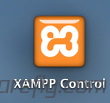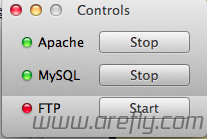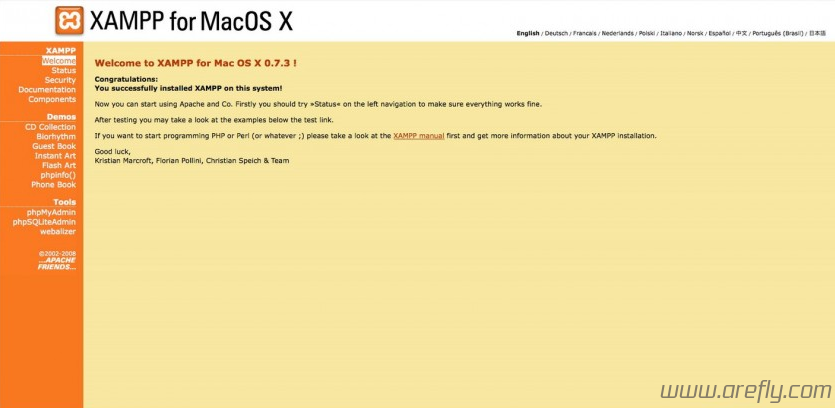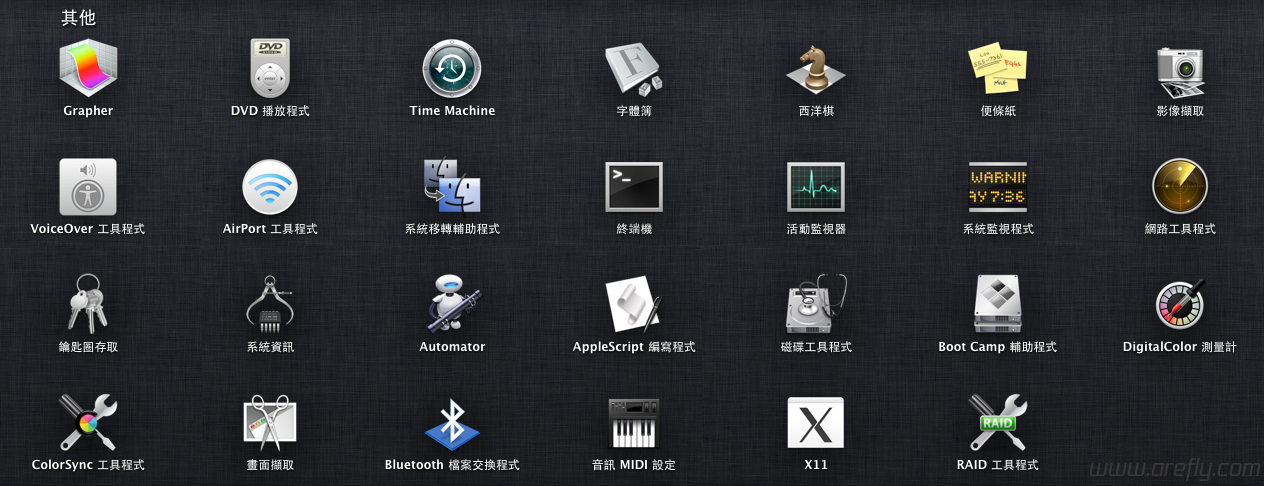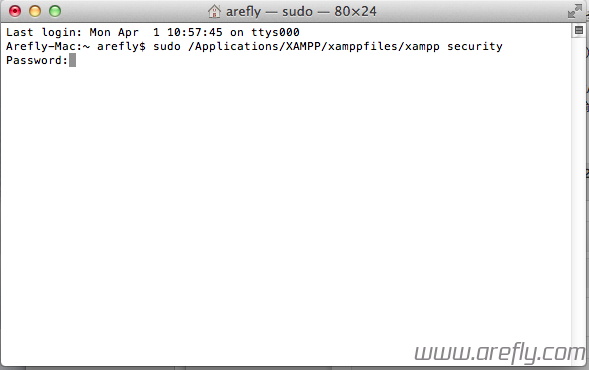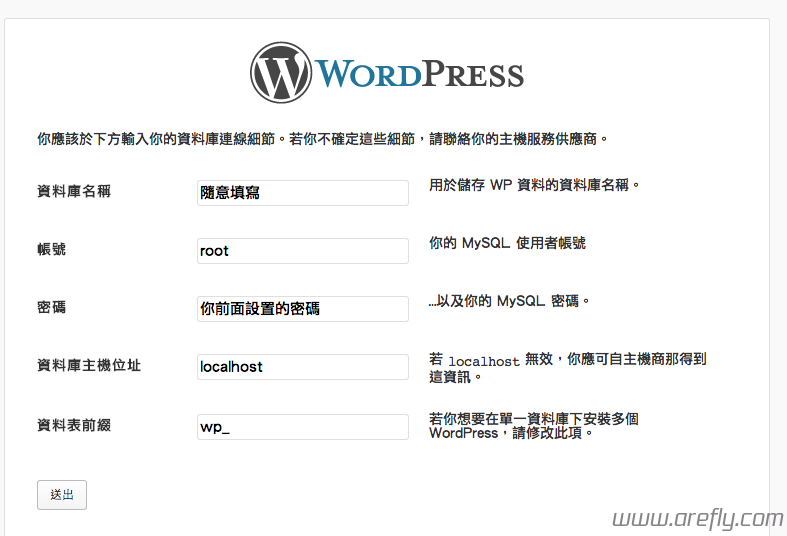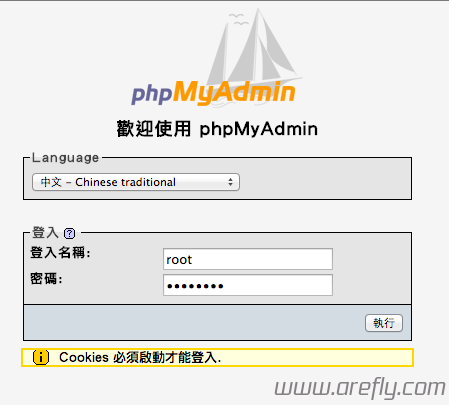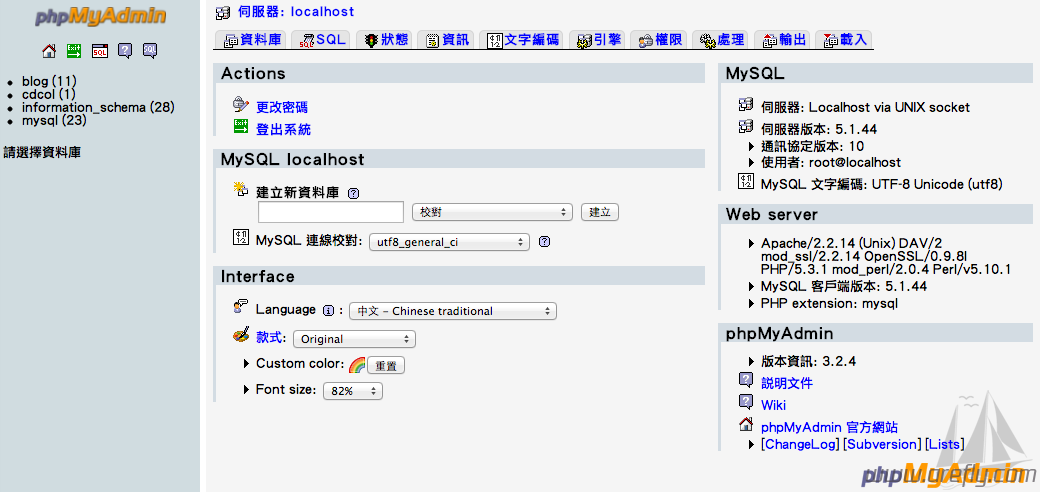Windows和Linux都可以搭建本地伺服器(LAMP和IIS),Mac当然也可以,下面教你怎么使用XAMPP在Mac下搭建一个功能齐全的本地伺服器
所需条件
1、Mac系统(废话)
2、最好有可用的网络(当然你在没网络时也能使用)
3、没咯
一、安装XAMPP
1、下载安装文件,官网地址:「www.apachefriends.org」
2、直接打开下载文件,并且把左边的文件夹拖到「应用程式」文件夹
3、从「Launchpad」打开「XAMPP Control」这个程序,然后把「Apache」、「Mysql」和「FTP」开启
4、这个时候打开浏览器,访问「http://localhost/」,就可以看到搭建的网站啦(图片点击放大)(此图片为互联网图片)
5、这个页面还有一些小工具,自己玩玩吧
6、现在我们已经安装好了,但是还不够安全,下一节就会教你怎么办
二、使XAMPP变得更安全
1、打开「终端器」(在文件夹「其它」中)
2、输入 sudo /Applications/XAMPP/xamppfiles/xampp security (输入密码的时候什么都不会看见,但实际上是输入进去了的)
3、按照它的提示去设定每一个密码
4、现在是安全了,但是还没有任何内容,下面我们将要安装Wordpress
三、XAMPP安装Wordpress
1、我们先下载Wordpress(点击这里)
2、XAMPP储存网页的路径是「/Applications/XAMPP/xamppfiles/htdocs/」,所以我们拷贝到那里(删除那个目录下原来所有的文件)
3、这个时候访问「http://localhost/」就可以看到Wordpress安装页面了
4、输入你的Mysql信息:
资料库名称:随意填写
帐号:root
密码:你前面设置的
资料库主机位址:localhost
资料表前缀:保持默认
5、如果它提示请手动写入,那么再次打开「终端机」,输入:
sudo chmod 777 /Applications/XAMPP/xamppfiles/htdocs/*
6、后面的资料自己看着填
7、好啦,现在一个Wordpress就安装完成,但是如果我们要管理 Mysql 数据库,怎么办呢?
四、XAMPP使用PHPMyAdmin
1、打开「http://localhost/phpmyadmin/」
2、输入用户名「root」,密码是你一开始设定的
3、现在就可以管理数据库了!
XAMPP总结
1、XAMP不需要任何设置就可以使用.htaccess文件,所以支持Wordpress的固定连接
2、「理论上」只要你的硬盘有空间,你的网站就有空间
3、但是你的电脑如果想要外界访问,就需要设置「路由器的端口转发」,具体方法大家可以Google一下
4、而且你的电脑还需要24小时开机,因为关机时别人是无法访问的
5、所以说本地搭建环境都是只能玩玩的,要建站,还是买一个收费空间吧